Kuinka Gmail-liitteitä 10 Gt asti
Google on ilmoittanut, että Gmail-käyttäjät voivat lisätä jopa 10 Gt tiedostoja sähköpostiin Google Driven kautta.
Ominaisuuden pitäisi todennäköisesti olla jo aktiivinen tililläsi. Jos et, sinun tulee pian tarpeeksi. Näin voit liittää enemmän kuin Gmailin perinteinen 25 Mt: n liiteraja.

Avaa uusi säveltysikkuna ja syötävastaanottajan osoite ja vedä lähetettävät tiedostot. Jos ne ovat suurempia kuin 25 Mt, saat viestin, jonka mukaan tiedostot ylittävät liiterajan. Napsauta Lähetä Google Drive -sovelluksella -painiketta.
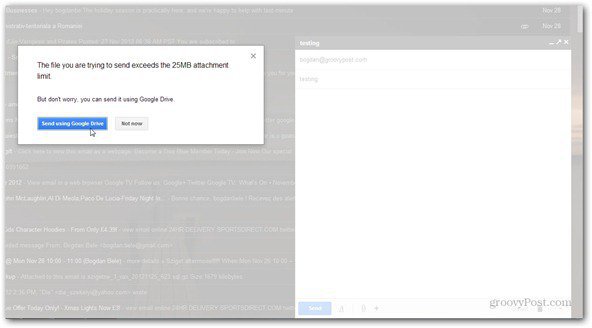
Nyt (tarpeeksi ärsyttävästi) joudut vetämään tiedoston uudelleen tai valitsemaan sen tietokoneeltasi.
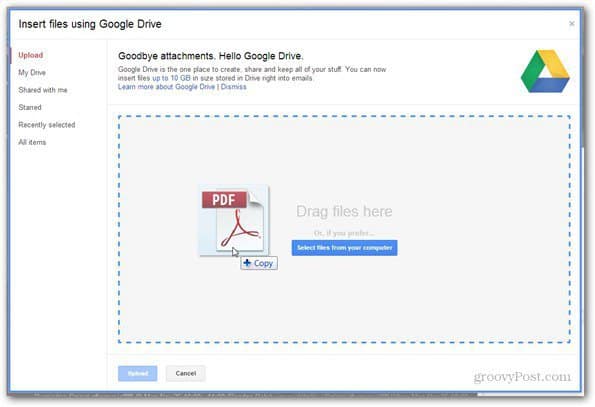
Useiden tiedostojen lisääminen ei myöskään ole ongelma. Näet luettelon tiedostoistasi. Napsauta Lataa.
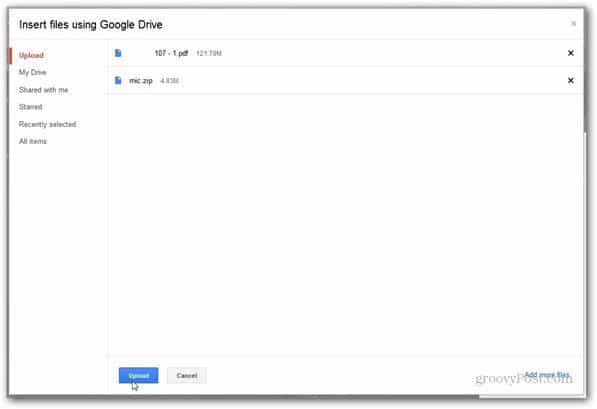
Odota tiedostojen lähettämistä ja napsauta sitten Lähetä-painiketta, kun Kirjoitus-ikkuna on palannut.
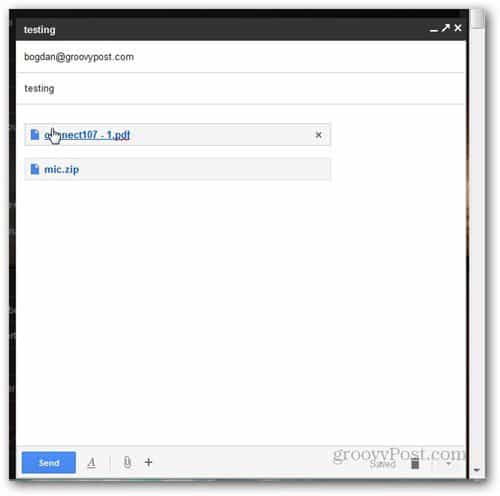
Näyttöön tulee valintaikkuna, jossa kysytään, mitkä oikeudet vastaanottajalla on Google Drivessa tiedostoille.
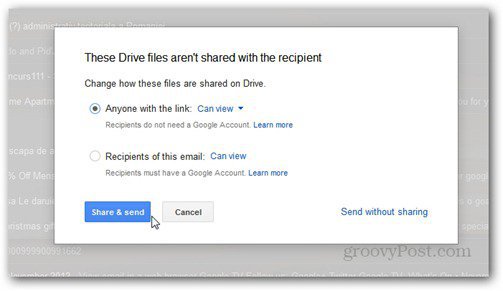
Kun olet päättänyt, napsauta Jaa ja lähetä tai voit lähettää jakamatta. Jos annat oikeudet sähköpostin vastaanottajille, muista, että heidän on käytettävä Google-tiliä näiden oikeuksien käyttämiseen.
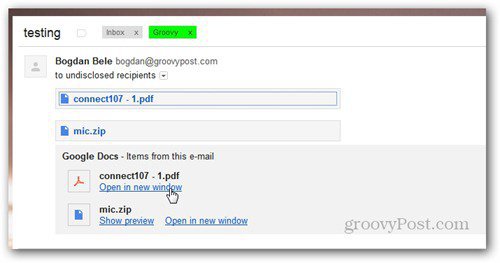
Se ei teknisesti lähetä suurta tiedostoa sähköpostitsehenkilö, mutta antaa heille pääsyn Google Driveen, jotta he voivat ladata heidät sieltä. Se on kuitenkin kätevä parannus Gmail-palveluun, jonka avulla voit lähettää suuria tiedostoja ilmaiseksi käyttämättä erillistä palvelua, kuten esimerkiksi YouSendIt.


![Google lisää vetämällä ja pudottamalla liitteiden ominaisuuden GMAILiin [groovyNews]](/images/news/google-adds-drag-and-drop-attachments-feature-to-gmail-groovynews.png)






![Vedä ja pudota kuvia suoraan Gmailiin Gmailin Chromessa [groovyNews]](/images/google/drag-and-drop-images-directly-into-gmail-in-chrome-groovynews.png)
Jätä kommentti